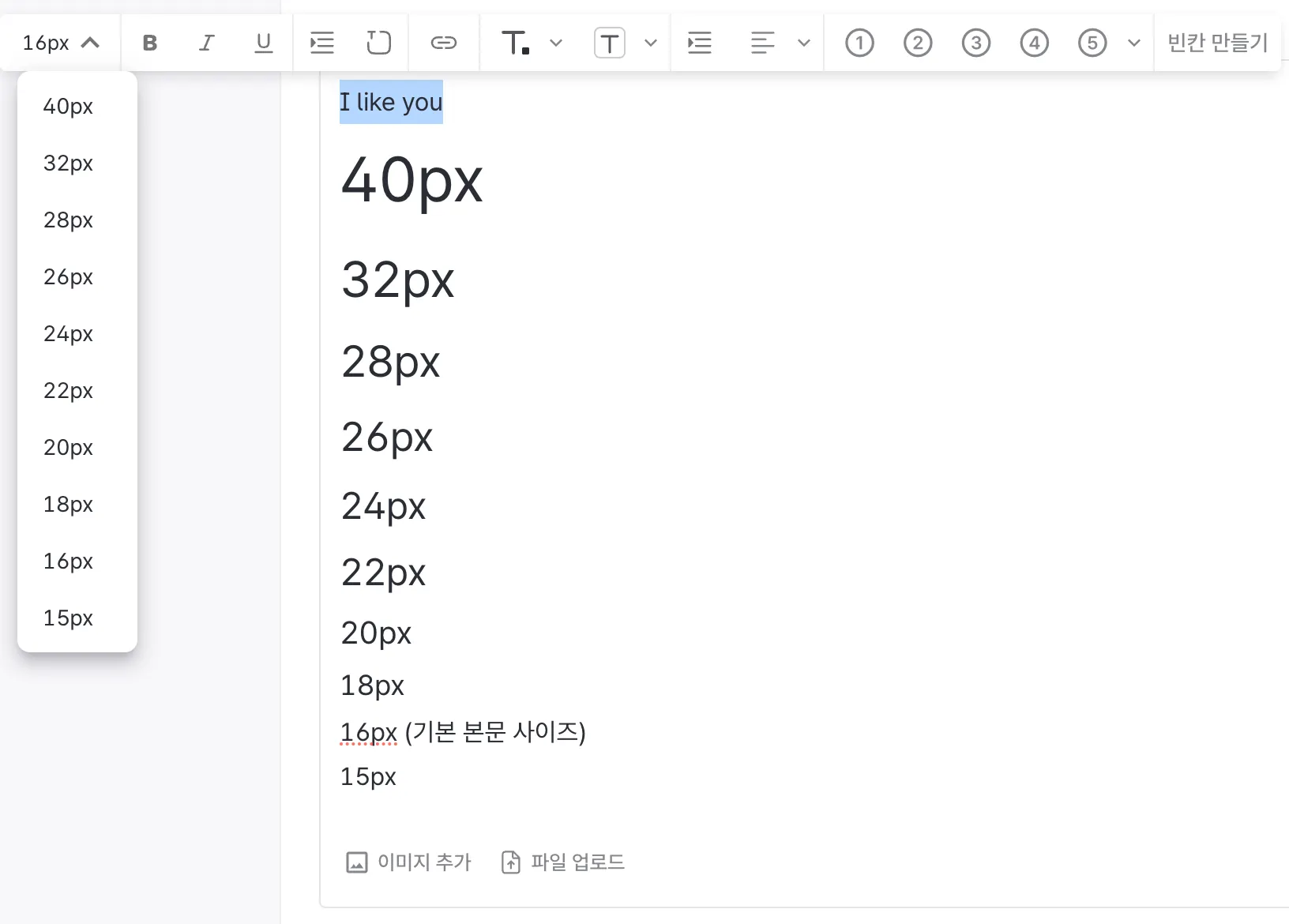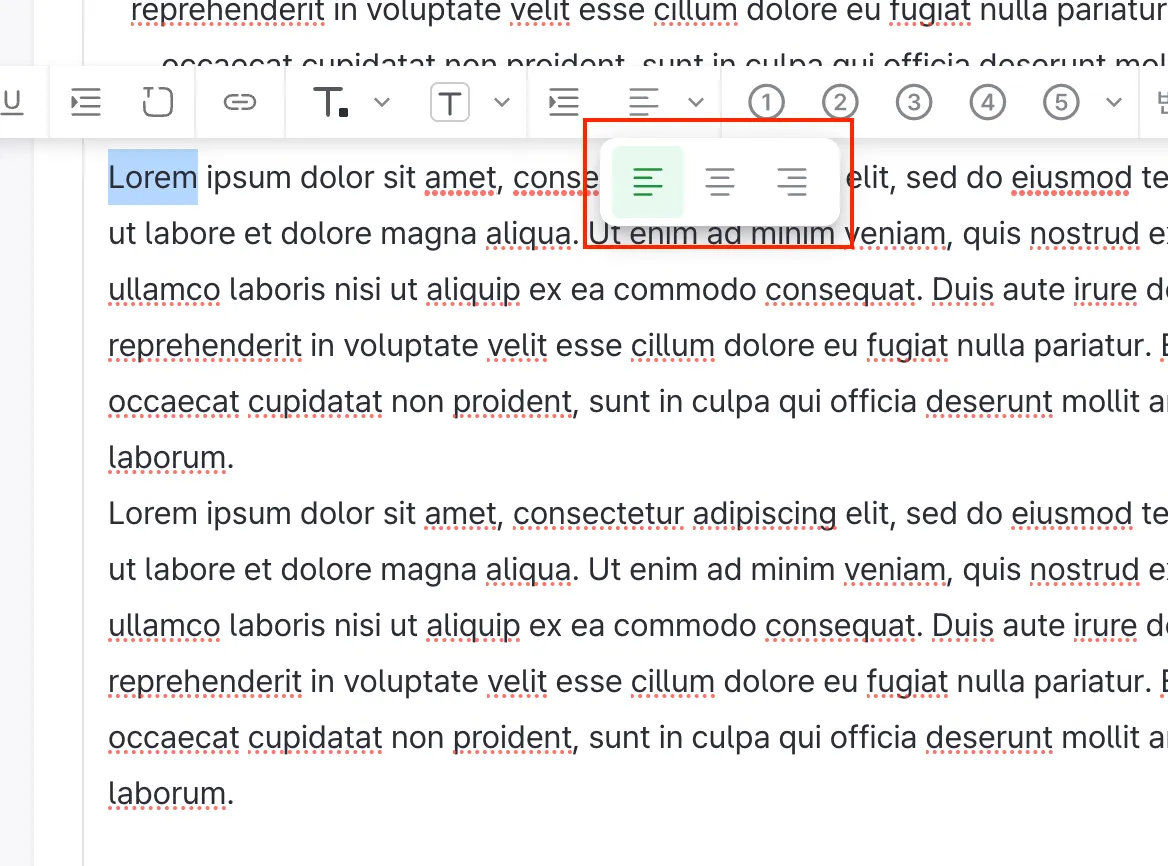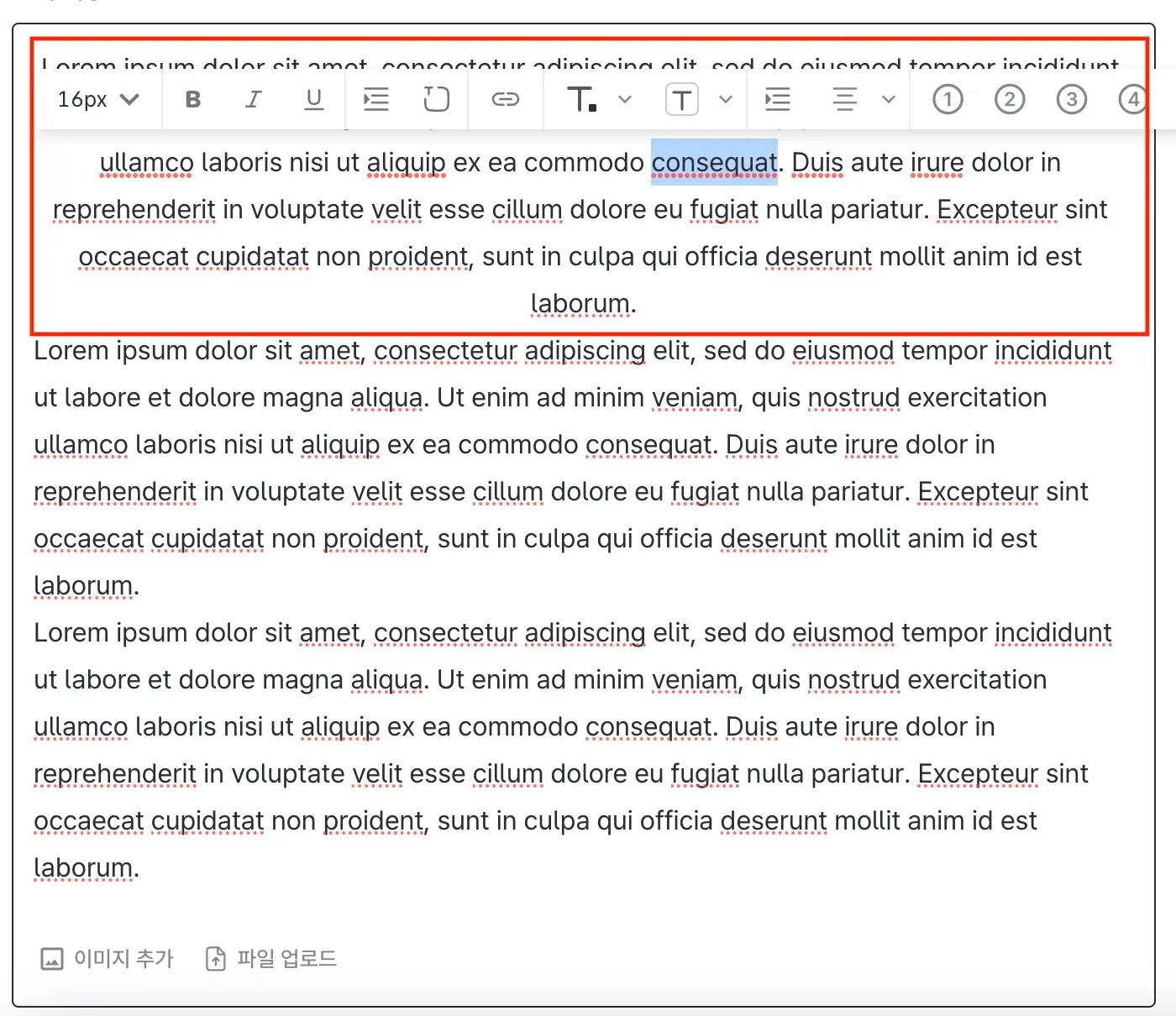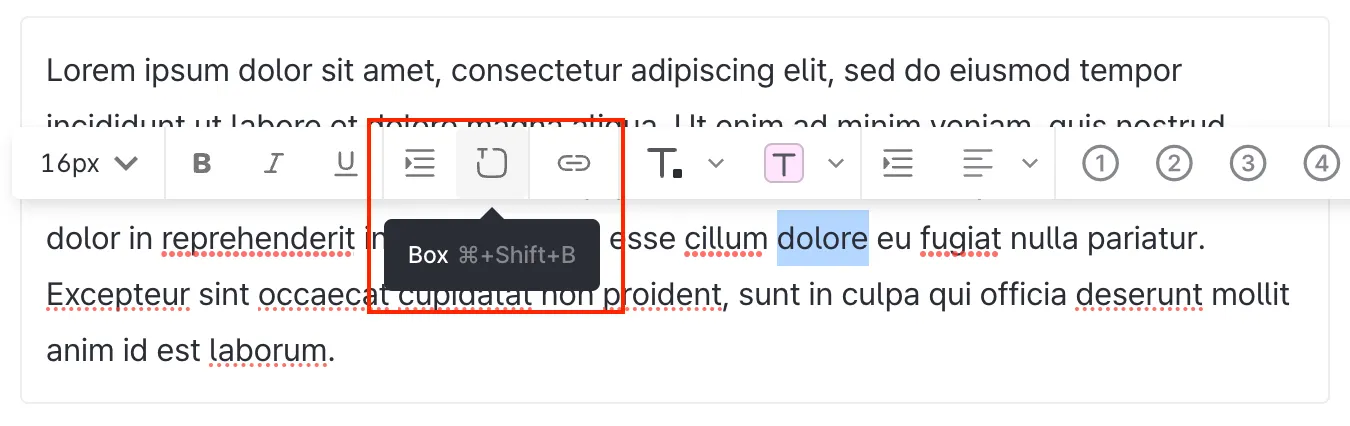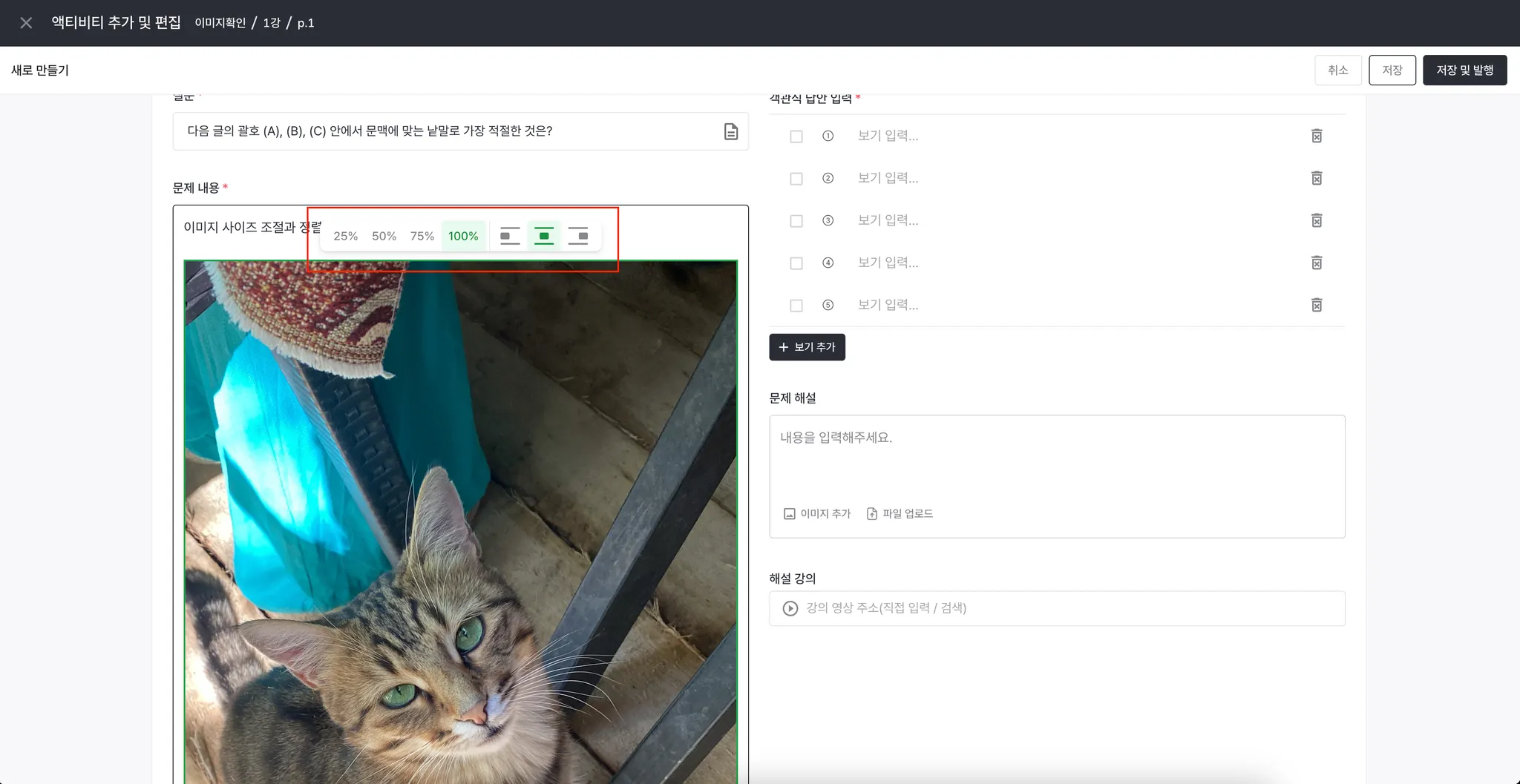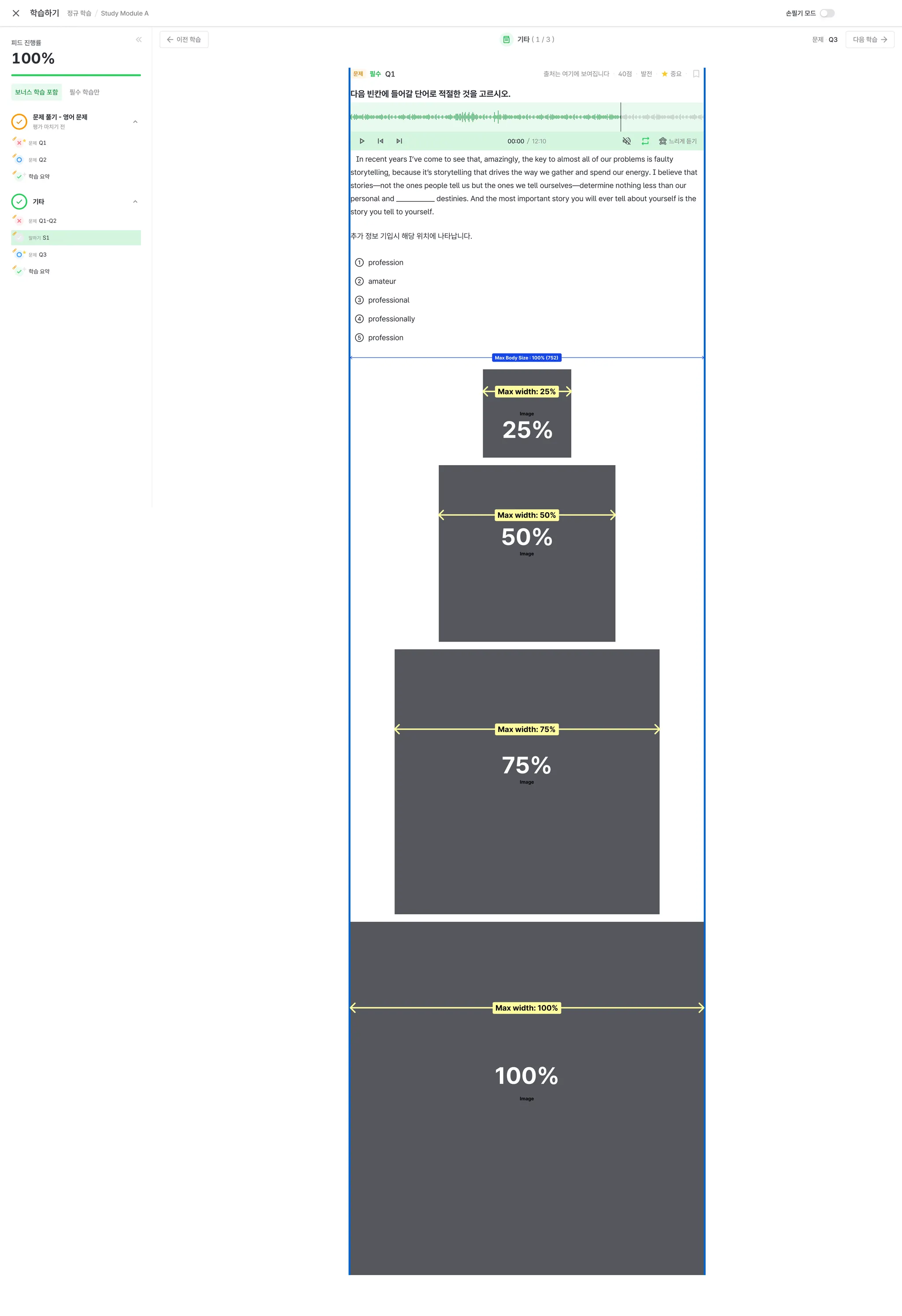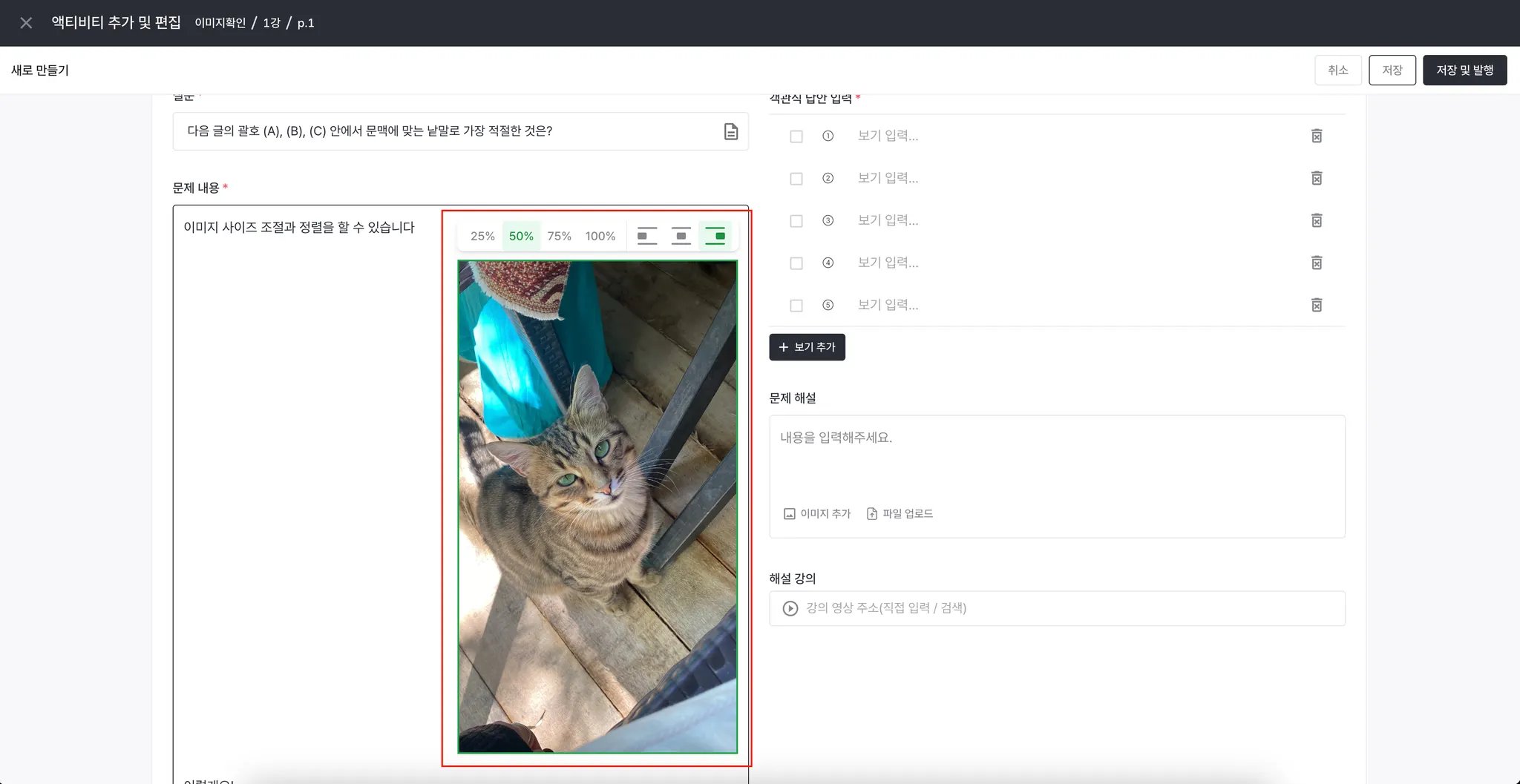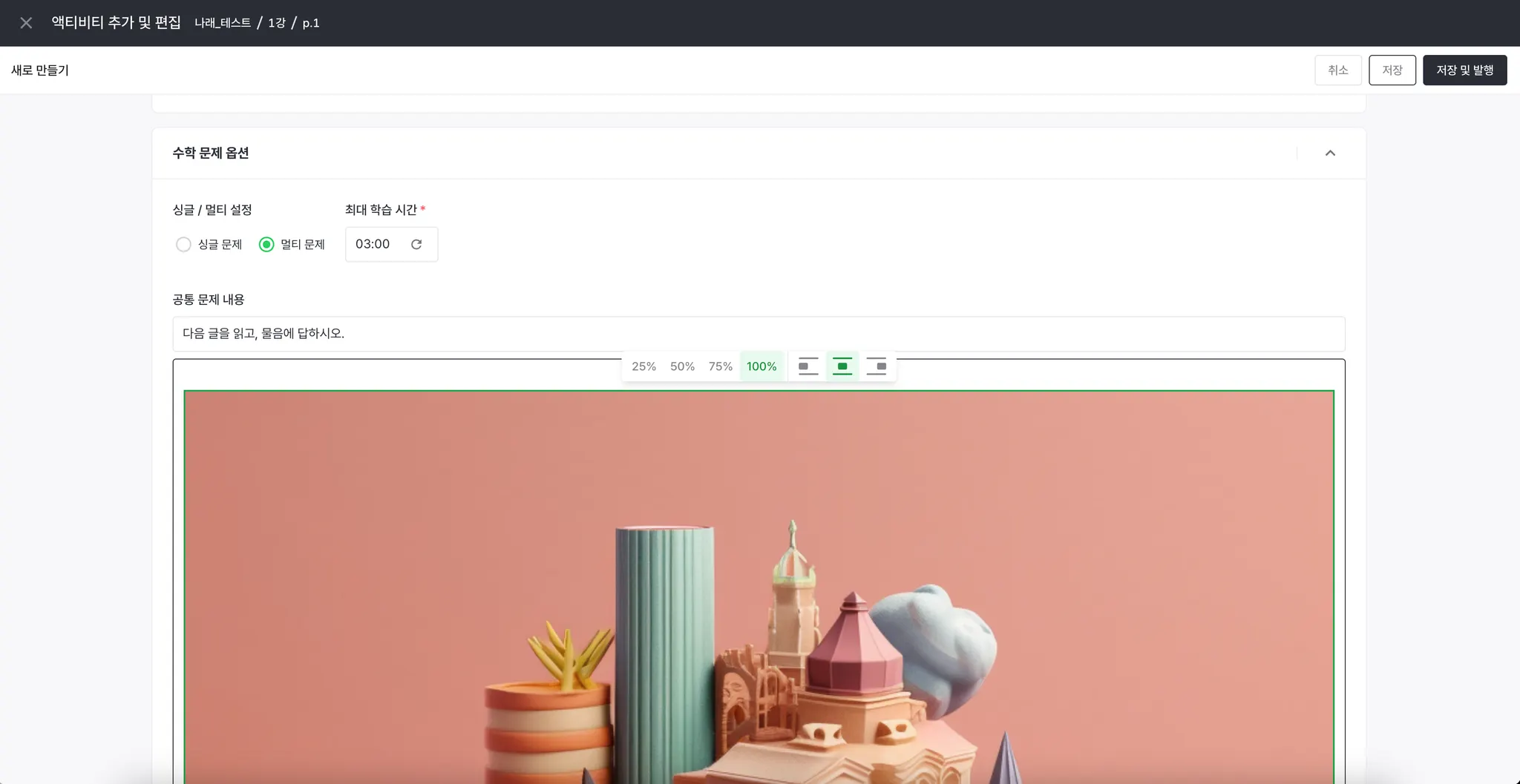변경/추가된 기능
: 문제 내용, 추가정보, 문제 해설에서 입력하는 내용에 대한 기능이 추가됩니다.
1.
텍스트 사이즈를 조절하고, 정렬을 설정할 수 있어요. (1월 5일 배포)
2.
글씨에 형광펜처럼 강조를 할 수 있어요. (1월 5일 배포)
3.
텍스트 상자 단축키의 오류가 수정되었어요. (1월 5일 배포)
4.
추가한 이미지의 사이즈를 조절하고, 정렬을 설정할 수 있어요.
기대효과
: 문제 내용을 구성할 때, 출제 의도와 각 문제의 성격에 맞게 다양하게 설정할 수 있게 되어 이전보다 다양한 문제를 자연스럽게 구성할 수 있을 것으로 기대합니다.
상세 시나리오
1.
텍스트 사이즈를 조절하고, 정렬 설정
1. 기존과 같이 텍스트를 드래그하면 툴박스가 노출됩니다.
툴박스에서 폰트 사이즈를 선택할 수 있습니다.
기본 본문 사이즈는 16px이니 참고해주세요.
2.
텍스트 정렬을 설정할 수 있습니다.
•
왼쪽 정렬 / 중앙 정렬 / 오른쪽 정렬
기본은 왼쪽 정렬이며, 드래그 영역이 포함된 문단에 정렬 설정이 적용됩니다.
2.
글씨에 하이라이팅 - 형광펜
1. 툴박스에서 형광펜 색상을 선택하세요.
2.
노랑, 연두, 하늘, 보라, 분홍 색을 표시할 수 있습니다. 색을 지우려면 첫번째에 있는 투명색을 선택해주세요.
3.
텍스트 상자 단축키 오류 수정.
1. 기존에 동작하지 않았던 Ctrl+Shift+B 단축키가 수정되어 동작합니다.
4.
추가한 이미지의 사이즈 조절하고, 정렬 설정
1. 기존과 같이 이미지를 추가한 뒤, 이미지를 선택하세요.
이미지를 선택하면 아래와 같이 이미지의 윤곽선이 초록색으로 표시되며, 사이즈 조절과 정렬을 선택할 수 있는 툴바가 노출됩니다.
2.
이미지 사이즈는 문제로 발송했을 때, 문제영역을 기준으로 어떤 비율로 보여줄지에 대해 선택할 수 있습니다.
a.
25% / 50% / 75% / 100% 선택 가능
이 이미지 배율은 이미지 자체의 가로세로 비율은 동일하게 유지하며 보여지는 배율만 조정됩니다.
아래 이미지를 참고해서 대략적인 이미지 사이즈 변경사항을 확인해주세요!
(CMS 상에서도 각 비율대로 이미지가 변경되는 걸 확인할 수 있지만, 문제 발송시 사이즈와 약간의 차이가 있다는 점 확인해주세요.)
이미지 배율에 따른 사이즈 변화 (중앙정렬 기준)
3.
이미지 정렬을 설정할 수 있습니다.
a.
왼쪽 정렬 / 중앙 정렬 / 오른쪽 정렬
단, 100%일때는 어떤 정렬이던지 꽉차게 보여지기 때문에 정렬 설정이 적용되지는 않습니다.
기타 참고사항
멀티문제의 공통 문제 내용에 이미지를 추가했을 때는 해당 에디터 영역의 width(가로길이)를 기준으로 보여집니다.
그래도 SA발행 시 문제 영역에 맞게 사이즈는 조절되니, 이부분은 참고부탁드립니다.